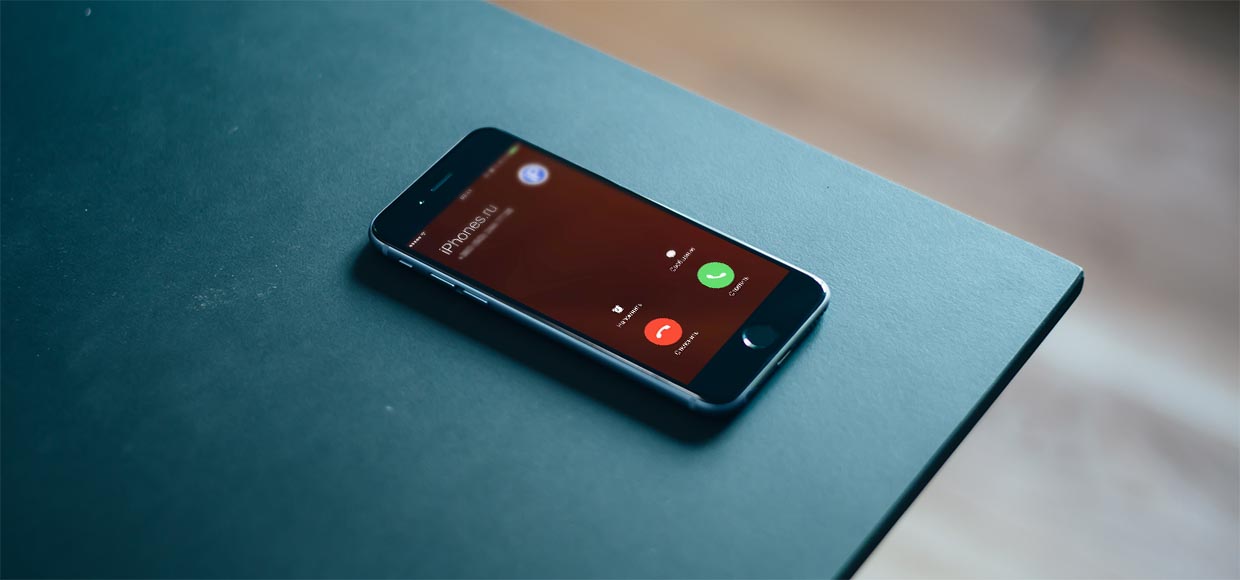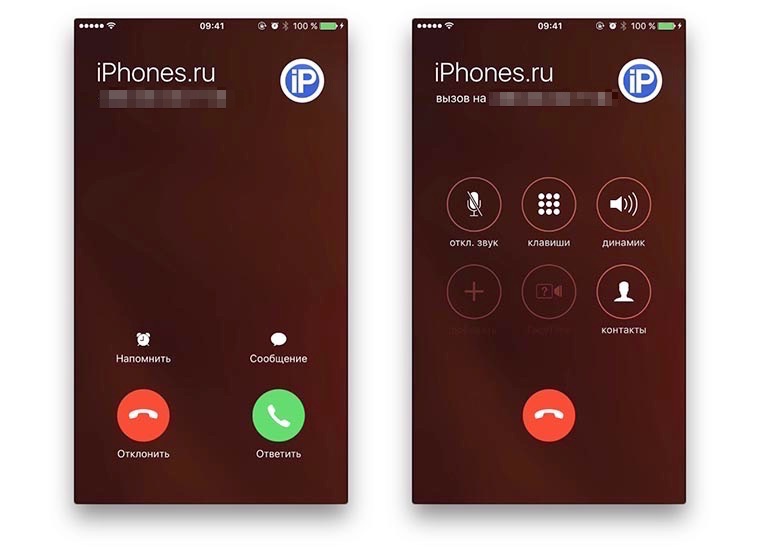Типичная функциональность — показать имя или номер входящего звонящего, когда телефон звонит, а также кнопки ответа и отклонения. К сожалению, экран входящего звонка не отображается для многих пользователей iPhone, когда им звонят. Они слышат звон и вибрацию телефона, но на экране ничего не появляется, и им ничего не остается, кроме как пропустить звонок. Давайте посмотрим 7 решений, когда экран входящего вызова не отображается на iPhone.
Некоторым пользователям iPhone отображаются только кнопки принятия и отклонения без отображения информации о вызывающем абоненте. Некоторым даже не повезло, что экран iPhone не просыпается при звонке телефона.
Затем прочтите все возможные решения, когда экран входящего вызова не работает на iOS.
ПРИМЕЧАНИЕ. Сообщение касается экрана входящего вызова, который не отображается на iPhone. Если ваш iPhone вообще не звонит при входящих вызовах, вам следует проверить другое наше сообщение от звонки, которые не звонят на вашем iPhone.
Несколько раз проблема носит временный характер, и простая перезагрузка должна решить ее. Так перезагрузите ваш iPhone и, надеюсь, вы увидите баннер входящего вызова на своем iPhone.
2. Проверьте настройки уведомлений в приложении для телефона.
Для этого выполните следующие действия:
Шаг 1. Откройте «Настройки» на своем iPhone и перейдите в «Уведомления».
Шаг 2: Нажмите «Телефон». Включите переключатель Разрешить уведомления. Если он уже включен, выключите его и снова включите. Также включите баннеры в оповещениях.
Вы увидите экран входящего вызова независимо от того, отключили ли вы уведомления для приложения «Телефон». Однако, чтобы быть в безопасности, вы должны оставить уведомления для приложения «Телефон».
СОВЕТ: прочитайте 7 решений, когда звуки уведомлений не работают на iPhone
3. Проверьте настройки входящего звонка.
С iOS 14, Apple представила долгожданную функцию сжатого экрана вызовов. Когда вам звонят, он занимает весь экран, когда вы уходите от приложения, которое использовали. В iOS 14 вы можете включить уведомление в стиле баннера, когда входящий вызов будет отображаться в виде баннера уведомления, как и любое другое уведомление, когда оно разблокировано.
Поэтому, если вы хотите, чтобы входящие вызовы отображались в полноэкранном режиме, вам необходимо отключить стиль отображения баннера. Для этого перейдите в «Настройки»> «Телефон»> «Входящие звонки». Выберите полный экран. Если полноэкранный режим уже выбран, выберите «Баннер», а затем снова выберите «Полноэкранный режим». Перезагрузите телефон.
4. Обновите программное обеспечение телефона.
В программном обеспечении часто есть ошибка, и последнее обновление должно исправить ее. Начните с обновления всех приложений на вашем iPhone из App Store. Затем перейдите в «Настройки»> «Основные»> «Обновление программного обеспечения». Проверьте, доступно ли обновление программного обеспечения для вашего iPhone. Установите его, если он есть, и перезагрузите iPhone.
СОВЕТ: Узнайте что происходит, когда вы обновляете программное обеспечение вашего телефона
5. Сбросить все настройки.
В этом исправлении вам нужно будет сбросить настройки на вашем iPhone. Это не повлияет на ваши личные данные на вашем телефоне или в iCloud. Однако все настройки на вашем iPhone будут сброшены до значений по умолчанию. Вам придется настроить их снова. К ним относятся Wi-Fi, Bluetooth, настройки экрана, такие как темный режим, настройки звука и уведомлений и другие. Узнать подробнее что происходит при восстановлении настроек iPhone.
Чтобы сбросить все настройки, выполните следующие действия:
Шаг 1. Откройте «Настройки» и перейдите в «Общие».
Шаг 2: Нажмите «Сброс», а затем «Сбросить все настройки». Подтвердите на следующем экране.
6. Сбросьте настройки телефона.
Что такое телефон, если вы не видите или не отвечаете на входящие звонки? Поскольку входящие звонки играют жизненно важную роль, но одну из важнейших, вам, возможно, придется сделать жесткий шаг по сбросу настроек вашего iPhone. Сброс к заводским настройкам iPhone приведет к удалению всех данных и файлов с вашего iPhone, если они не будут сохранены в iCloud или любой другой облачной службе хранения. Итак, если проблема не исчезнет, сделайте полную резервную копию вашего iPhone и восстановить заводские настройки.
Чтобы восстановить заводские настройки iPhone, перейдите в «Настройки»> «Основные»> «Сброс». Коснитесь Сбросить все содержимое и настройки. Подтвердите при появлении запроса.
7. Обратитесь в службу поддержки Apple.
Если вы безуспешно пробовали все вышеперечисленные исправления, вам следует обратитесь в службу поддержки Apple чтобы диагностировать ошибки на вашем iPhone. Возможны проблемы с оборудованием, особенно если экран не включается или остается черным при получении вызова.
После обновления операционной системы на своих iOS-устройствах многие пользователи отметили, что в версиях iOS 15/14 присутствует значительное количество багов, препятствующих полноценной работе устройств. В частности, большое количество запросов в Итнернете подтверждает, что проблема «При входящих вызовах на iPhone не отображаются имена контактов» является одной из наиболее часто встречающихся среди тех, кто уже обновил свой смартфон до этих версий.
Как распознать данную ошибку на iPhone?
Данный сбой определяется достаточно легко: при входящем звонке Вы видите на экране только номер звонящего, но при этом данный контакт точно сохранен в Вашей телефонной книге на устройстве. Вся информация о контакте присутствует в приложении «Контакты», но на экран при звонке не выводится. Несмотря на то, что причину данного сбоя установить вряд ли удастся, на способы решения проблемы это не повлияет. Иногда достаточно всего лишь проверить настройки телефона, иногда необходимо исправить системные ошибки. При этом некоторые способы (к примеру, сброс до заводских настроек, использование программы iTunes) влекут за собой потерю имеющихся данных, а некоторые (как, например, профессиональная утилита ReiBoot) сохраняют все файлы в целости и сохранности. О том, какие способы помогут Вам избавиться от ошибки отображения контактов при входящем звонке на iPhone 7/8/X/11/12, читайте далее.
Как исправить ошибку «iPhone не показывает имя контакта при входящем звонке»
- Способ 1. Перезагрузка устройства iPhone
- Способ 2. Выключение и включение параметра «Контакты» в iCloud
- Способ 3. Обновление базы «Контактов»
- Способ 4. Включение и выключение параметра «Контакты» для учетной записи
- Способ 5. Сброс настроек сети.
- Способ 6. Исправление операционной системы с помощью Tenorshare ReiBoot
- Способ 7. Сброс настроек до заводских
- Способ 8. Восстановление iPhone с помощью iTunes
Способ 1. Перезагрузка устройства iPhone
При любом сбое работы телефона данный способ будет первым, которым следует воспользоваться. Во многих случаях такая простая операция, как перезапуск устройства мгновенно решает имеющиеся проблемы. Чтобы выполнить перезагрузку Вашего iPhone, выполните следующие действия.
Шаг 1. Нажмите на Вашем телефоне кнопку питания и удерживайте ее до появления на экране слайдера.
Шаг 2. Передвиньте слайдер вправо для выключения устройства.
Шаг 3. Вновь нажмите на кнопку питания и удерживайте ее до появления на экране логотипа Apple.
После включения телефона проверьте, была ли устранена проблема. Если контакты все еще не отображаются при входящем звонке, Вы можете попробовать перезагрузить телефон принудительно. Действия, необходимые для жесткой перезагрузки iPhone, будут несколько различаться в зависимости от модели устройства.
Способ 2. Выключение и включение параметра «Контакты» в iCloud
Если перезагрузка устройства не принесла результатов, Вы можете проверить, включен ли параметр контактов в iCloud. Возможно, причина сбоя заключается в том, что данный параметр неактивен. Чтобы включить или отключить его, следуйте инструкции ниже.
Шаг 1. Откройте приложение «Настройки» на Вашем iPhone.
Шаг 2. Далее перейдите в настройки Apple ID и выберите iCloud.
Шаг 3. Если ползунок напротив пункта «Контакты» находится в неактивном положении, активируйте его. Если параметр включен, передвиньте ползунок влево для его отключения, а затем, выждав несколько секунд, верните в активное положение.
Способ 3. Обновление базы «Контактов»
Чтобы обновить базу контактов, Вы можете создать на устройстве новый выдуманный контакт либо отредактировать или удалить какой-либо из существующих. Чтобы выполнить данные операции, следуйте кратким инструкциям, прилагаемым ниже.
Создание нового контакта
Шаг 1. Откройте приложение «Контакты».
Шаг 2. Выберите опцию «Добавить» (значок «+»), а затем «Новый контакт».
Шаг 3. Введите информацию о контакте и нажмите на «Готово».
Редактирование контакта
Шаг 1. Откройте приложение «Контакты».
Шаг 2. Выберите необходимый контакт и нажмите на опцию «Править»
Шаг 3. Добавьте информацию о контакте и нажмите на «Готово».
Удаление контакта
Шаг 1. Откройте приложение «Контакты».
Шаг 2. Выберите необходимый контакт и нажмите на опцию «Править»
Шаг 3. В конце меню нажмите на «Удалить контакт».
Способ 4. Включение и выключение параметра «Контакты» для учетной записи
Для решения данной ошибки Вы можете сбросить и заново включить параметр контактов для каждого из имеющихся на Вашем устройстве аккаунтов. Чтобы выполнить данную операцию, следуйте нашей инструкции.
Шаг 1. На телефоне откройте приложение «Настройки».
Шаг 2. Перейдите в раздел «Пароли и учетные записи». По очереди выберите учетные записи, имеющиеся на iPhone, включая Gmail, Outlook, iCloud и др.
Шаг 3. После открытия каждой из учетных записей отключите параметр «Контакты», а через несколько секунд снова активируйте его.
Способ 5. Сброс настроек сети.
После обновления ОС устройства некоторые настройки изменяются, и поэтому при подключении к сети возможна некорректная работа некоторых функций. Попробуйте сбросить настройки сети, к которой Вы подключены, а затем проверьте, стали ли отображаться имена контактов при входящем звонке на iPhone. Для этого выполните несколько простых шагов.
Шаг 1. Откройте на Вашем iPhone приложение «Настройки» и перейдите в раздел «Основные».
Шаг 2. Выберите «Сброс» и далее «Сброс настроек сети». Для подтверждения сброса настроек Вам необходимо будет ввести пароль от устройства.
Способ 6. Исправление операционной системы с помощью Tenorshare ReiBoot
Если предложенные выше варианты не смогли решить проблему отсутствия информации о контакте при входящем звонке на iPhone, возможно, ошибка кроется в программном обеспечении. В данной ситуации предпочтительнее будет обратиться к специализированным программам, разработанным непосредственно для восстановления системы iOS. Лучшая программа данного типа Tenorshare ReiBoot позволяет устранить любой тип ошибок iOS быстро и без потери данных, хранящихся на Вашем телефоне. Чтобы воспользоваться данной утилитой для исправления операционной системы Вашего iPhone, следуйте представленной далее инструкции.



Шаг 1 Скачайте установочный файл программы ReiBoot с официального сайта разработчика и установите ее на Ваш ПК/Mac. После завершения установки откройте утилиту на Вашем компьютере. Затем подключите Ваш iPhone с помощью USB-кабеля к компьютеру. В меню программы выберите опцию «Ремонт системы iOS», и нажмите на кнопку «Начать» .
Шаг 2 В новом окне программы нажмите на кнопку «Стандартный ремонт». По умолчанию в программе установлен режим быстрого сканирования. На данном этапе Вы можете изменить его на Глубокий ремонт. Обратите внимание, что при глубоком сканировании сохранность данных устройства не гарантируется! Рекомендуется перед началом работы создать резервную копию всех важных данных на Вашем устройстве.
Шаг 3 Далее программа предложит Вам загрузить на ПК прошивку новейшей версии операционной системы. Выберите опцию «Скачать». Чтобы изменить путь сохранения файла на компьютере, нажмите на кнопку «Просмотр». Кроме того, если у Вас уже имеются файлы для установки последней версии iOS, загрузите их с ПК, нажав на кнопку «Выбрать» в нижней части экрана.
Шаг 4 После завершения загрузки всех файлов нажмите на кнопку «Исправить сейчас». Дождитесь завершения процесса. Обратите внимание, что в течение данного процесса не следует отключать устройство от ПК во избежание сбоя работы программы. Для завершения работы с программой нажмите на «Готово». Ваш iPhone будет перезагружен в обычном режиме с рабочей версией iOS.
Профессиональный инструмент для устранения любых ошибок системы iOS обладает многими выгодными характеристиками и уже заслужил одобрение многих пользователей. Гарантия успеха, сохранность данных и быстрота получения результата – вот основные черты программы. Предлагаем Вам более подробно узнать о функционале данной утилиты.
- Программа поддерживает все устройства iOS: iPhone, iPad, iPod, в том числе и недавно выпущенные модели.
- Утилита можно использовать для устранения большого количества разнообразных сбоев и ошибок iOS-системы: всего более 50 видов различных системных ошибок.
- Уникальной чертой утилиты является способность исправлять систему устройства без потери хранящихся на нем данных – незаменимая характеристика в ситуации, когда сделать резервную копию невозможно.
- Помимо обновления системы программа позволяет провести обратную операцию — даунгрейда системы, так же оперативно и действенно.
- Программа способна помочь и в случае неполадок в работе tvOS.
- Программа может исправить ошибки iTunes, возникшие при восстановлении или создании резервной копии iPhone, а дальше Вы можете воспользоваться любой из этих программ для завершения процесса.
- Дружественный интерфейс, удобство использования, подсказки, сопровождающие пользователя в процессе, делают использование утилиты приятным и комфортным.
- Доступность установки программы на русском языке расширяет круг потенциальных пользователей.



Способ 7. Сброс настроек до заводских
Данный способ повлечет за собой потерю всех файлов на Вашем устройстве, поэтому используйте его, если на Вашем iPhone не сохранены какие-либо важные данные или если у Вас имеется резервная копия телефона, которую можно будет восстановить позже. Итак, чтобы сбросить все настройки телефона до заводских и таким образом избавиться от сбоев системы, следуйте нижеприведенному руководству.
Шаг 1. Откройте приложение «Настройки» и перейдите в раздел «Основные».
Шаг 2. Выберите меню «Сброс», а затем опцию «Стереть контент и настройки». Подтвердите Ваше решение, нажав на опцию «Стереть» в появившемся запросе.
Шаг 3. Настройте телефон как новый или восстановите из созданной заранее резервной копии.
Способ 8. Восстановление iPhone с помощью iTunes
После восстановления устройства с помощью программы, имеющейся у любого пользователя продукции Apple, данные iPhone будут, как и в предыдущем методе, стерты. Поэтому настоятельно рекомендуем сохранить все важные данные в облачном хранилище или резервной копии. Кроме того, перед началом работы убедитесь, что на Вашем ПК установлена последняя версия iTunes, при необходимости обновите приложение.
Шаг 1. Запустите программу iTunes на Вашем компьютере и подключите iPhone к ПК с помощью USB-кабеля.
Шаг 2. После обнаружения устройства программой нажмите на его иконку и перейдите на вкладку «Обзор».
Шаг 3. В правой части экрана выберите опцию «Восстановить iPhone». В появившемся запросе подтвердите Ваше решение.
Шаг 4. Настройте телефон как новый или восстановите из созданной заранее резервной копии.
Заключение
Таким образом, в данной статье на Ваш выбор представлены топ 8 способов исправления ошибки «iPhone не показывает имена контактов при входящем звонке». Вы можете по очереди проверить все настройки, переходя от одного способа к другому, либо сразу обратиться к специализированному ПО, такому как ReiBoot или iTunes. Ждем Ваших комментариев под данной статьей – делитесь Вашими успехами, а также новыми предложениями по устранению данного сбоя на iPhone!



Присоединяйтесь к обсуждению и поделитесь своим голосом здесь
Типичная функциональность телефона — показывать вам имя или номер входящего звонящего, когда звонит телефон, а также кнопки ответа и отклонения. К сожалению, не отображается экран входящего вызова для многих пользователей iPhone, когда им звонят. Они слышат звонок телефона и вибрируют, но на экране ничего не появляется, и у них нет другого выбора, кроме как пропустить звонок. Давайте посмотрим 7 способов исправить экран входящего вызова, который не отображается на iPhone.
У некоторых пользователей iPhone отображаются только кнопки «принять» и «отклонить» без отображения какой-либо информации о вызывающем абоненте. У некоторых даже есть несчастье, когда экран iPhone не просыпается, когда звонит телефон.
Давайте проверим решения, чтобы исправить экран входящего вызова, не работающий на iOS.
Примечание. В сообщении речь идет о том, что экран входящего вызова не отображается на iPhone. Если ваш iPhone вообще не звонит при входящих вызовах, вам следует проверить другой наш пост о звонках, которые не звонят на вашем iPhone.
Несколько раз проблема была временной, и простая перезагрузка должна была ее исправить. Так перезагрузите свой айфони, надеюсь, вы увидите баннер входящего вызова на своем iPhone.
2. Проверьте настройки уведомлений телефонного приложения.
Для этого выполните следующие действия:
Шаг 1: Откройте «Настройки» на вашем iPhone и перейдите в «Уведомления».
Шаг 2: Нажмите на телефон. Включите переключатель Разрешить уведомления. Если он уже включен, выключите его и включите снова. Кроме того, включите баннеры в разделе «Оповещения».
Вы увидите экран входящего вызова независимо от того, отключили ли вы уведомления для приложения «Телефон». Однако, чтобы быть в большей безопасности, вы должны оставить уведомления включенными для приложения «Телефон».
Совет: проверьте 7 способов исправить звуки уведомлений, которые не работают на iPhone.
3. Проверьте настройки входящих вызовов.
С iOS 14, Apple представила долгожданную функцию сжатого экрана вызова. Раньше, когда вам звонили, он занимал весь экран, выводя вас из приложения, которое вы использовали. В iOS 14 вы можете включить уведомление в стиле баннера, при котором входящий вызов будет отображаться в виде баннера уведомления, как и любое другое уведомление, когда оно разблокировано.
Поэтому, если вы хотите, чтобы входящие вызовы отображались в полноэкранном режиме, вам нужно отключить стиль отображения баннера. Для этого перейдите в «Настройки» > «Телефон» > «Входящие вызовы». Выберите Полный экран. Если Полноэкранный режим уже выбран, выберите Баннер, а затем снова выберите Полноэкранный режим. Перезагрузите телефон.
4. Обновите программное обеспечение телефона
Часто в программном обеспечении есть ошибка, и последнее обновление должно ее исправить. Начните с обновления всех приложений на вашем iPhone из App Store. Затем перейдите в «Настройки» > «Основные» > «Обновление ПО». Посмотрите, доступно ли обновление программного обеспечения для вашего iPhone. Установите его, если он доступен, и перезагрузите iPhone.
Совет. Узнайте, что происходит при обновлении программного обеспечения телефона.
5. Сбросить все настройки
В этом исправлении вам нужно будет сбросить настройки на вашем iPhone. Это не повлияет на ваши личные данные на вашем телефоне или в iCloud. Однако все настройки на вашем iPhone будут сброшены до значений по умолчанию. Вам придется установить их снова. К ним относятся Wi-Fi, Bluetooth, настройки экрана, такие как темный режим, настройки звука и уведомлений и другие. Узнайте подробно, что происходит при сбросе настроек iPhone.
Чтобы сбросить все настройки, выполните следующие действия:
Шаг 1: Откройте «Настройки» и перейдите в «Основные».
Шаг 2: Нажмите «Сброс», а затем «Сбросить все настройки». Подтвердите на следующем экране.
6. Сбросить телефон
Что такое телефон, если вы не можете видеть или отвечать на входящие звонки? Поскольку входящие звонки играют основную, но одну из важнейших ролей, вам может потребоваться сделать суровый шаг по перезагрузке вашего iPhone. Сброс настроек вашего iPhone к заводским настройкам удалит все данные и файлы с вашего iPhone, если они не сохранены в iCloud или любом другом облачном хранилище. Итак, если проблема не устранена, сделайте полную резервную копию вашего iPhone и сбросьте его до заводских настроек. Ознакомьтесь с 6 вещами, которые вы не должны забывать при резервном копировании своего iPhone.
Чтобы восстановить заводские настройки iPhone, выберите «Настройки» > «Основные» > «Сброс». Нажмите «Сбросить все содержимое и настройки». Подтвердите, когда спросят.
7. Обратитесь в службу поддержки Apple.
Если вы безуспешно пробовали все вышеупомянутые исправления, вам следует обратиться в службу поддержки Apple, чтобы диагностировать ваш iPhone на наличие ошибок. Возможно, проблема с оборудованием, особенно если экран не просыпается или остается черным, когда вы получаете вызов.
iPhone не принимает звонки
Мы надеемся, что описанные выше методы помогут вам восстановить экран входящего вызова на вашем iPhone. Вы также можете попробовать исправить проблему с iPhone, которая не принимает вызовы, и посмотреть, принесут ли они какое-либо облегчение. Если вам помогло какое-то другое исправление, сообщите нам об этом в комментариях ниже.
Post Views: 382
|
Обновлено 2 февраля 2018 104
981
Что тебя раздражает в стандартной звонилке на iOS больше всего?
Самое примитивное и неразвивающееся приложение не умеет искать абонентов по нажатию нескольких кнопок в разделе Символы, не позволяет назначать быстрый вызов на определенные кнопки и лишено еще ряда функций, которые есть в самой простой кнопочной звонилке.
Сильно расстраивает отсутствие на экране номера абонента из адресной книги при входящем или исходящем вызове. Это необходимо, когда на один контакт назначено несколько номеров разных операторов. Можно только догадываться, с какого именно номера поступает входящий вызов или на какой номер звонит iPhone.
Мы нашли довольно простое решение проблемы
Настроить отображение номера на экране можно на любом iPhone с любой версией iOS.
1. Открываем карточку контакта, для которого нужно включить отображение номера и нажимаем Изменить.
2. Нажимаем на поле с номером телефона, выделяем его и копируем.
3. Нажимаем на метку слева от номера и в списке выбираем Добавить собственную этикетку.
4. Вставляем скопированный номер и выбираем строку в качестве метки.
5. Проделываем то же самое с каждым номером.
Не забываем нажать Готово для сохранения изменений.
Теперь во время входящего или исходящего вызова на экране будет отображаться не только имя, но и номер абонента.
Спасибо re:Store за полезный совет!
К сожалению, процесс довольно кропотливый, придется обрабатывать каждую карточку контакта отдельно, но ведь и нужна такая функция не для всех абонентов из телефонной книги.

🤓 Хочешь больше? Подпишись на наш Telegram.

iPhones.ru
Мы нашли простое и элегантное решение.
- Apple,
- iOS,
- iPhone,
- restore,
- фишки
Артём Суровцев
@artyomsurovtsev
Люблю технологии и все, что с ними связано. Верю, что величайшие открытия человечества еще впереди!
После обновления операционной системы на своих iOS-устройствах многие пользователи отметили, что в версиях iOS 15/14 присутствует значительное количество багов, препятствующих полноценной работе устройств. В частности, большое количество запросов в Итнернете подтверждает, что проблема «При входящих вызовах на iPhone не отображаются имена контактов» является одной из наиболее часто встречающихся среди тех, кто уже обновил свой смартфон до этих версий.
Как распознать данную ошибку на iPhone?
Данный сбой определяется достаточно легко: при входящем звонке Вы видите на экране только номер звонящего, но при этом данный контакт точно сохранен в Вашей телефонной книге на устройстве. Вся информация о контакте присутствует в приложении «Контакты», но на экран при звонке не выводится. Несмотря на то, что причину данного сбоя установить вряд ли удастся, на способы решения проблемы это не повлияет. Иногда достаточно всего лишь проверить настройки телефона, иногда необходимо исправить системные ошибки. При этом некоторые способы (к примеру, сброс до заводских настроек, использование программы iTunes) влекут за собой потерю имеющихся данных, а некоторые (как, например, профессиональная утилита ReiBoot) сохраняют все файлы в целости и сохранности. О том, какие способы помогут Вам избавиться от ошибки отображения контактов при входящем звонке на iPhone 7/8/X/11/12, читайте далее.
Как исправить ошибку «iPhone не показывает имя контакта при входящем звонке»
- Способ 1. Перезагрузка устройства iPhone
- Способ 2. Выключение и включение параметра «Контакты» в iCloud
- Способ 3. Обновление базы «Контактов»
- Способ 4. Включение и выключение параметра «Контакты» для учетной записи
- Способ 5. Сброс настроек сети.
- Способ 6. Исправление операционной системы с помощью Tenorshare ReiBoot
- Способ 7. Сброс настроек до заводских
- Способ 8. Восстановление iPhone с помощью iTunes
Способ 1. Перезагрузка устройства iPhone
При любом сбое работы телефона данный способ будет первым, которым следует воспользоваться. Во многих случаях такая простая операция, как перезапуск устройства мгновенно решает имеющиеся проблемы. Чтобы выполнить перезагрузку Вашего iPhone, выполните следующие действия.
Шаг 1. Нажмите на Вашем телефоне кнопку питания и удерживайте ее до появления на экране слайдера.
Шаг 2. Передвиньте слайдер вправо для выключения устройства.
Шаг 3. Вновь нажмите на кнопку питания и удерживайте ее до появления на экране логотипа Apple.
После включения телефона проверьте, была ли устранена проблема. Если контакты все еще не отображаются при входящем звонке, Вы можете попробовать перезагрузить телефон принудительно. Действия, необходимые для жесткой перезагрузки iPhone, будут несколько различаться в зависимости от модели устройства.
Способ 2. Выключение и включение параметра «Контакты» в iCloud
Если перезагрузка устройства не принесла результатов, Вы можете проверить, включен ли параметр контактов в iCloud. Возможно, причина сбоя заключается в том, что данный параметр неактивен. Чтобы включить или отключить его, следуйте инструкции ниже.
Шаг 1. Откройте приложение «Настройки» на Вашем iPhone.
Шаг 2. Далее перейдите в настройки Apple ID и выберите iCloud.
Шаг 3. Если ползунок напротив пункта «Контакты» находится в неактивном положении, активируйте его. Если параметр включен, передвиньте ползунок влево для его отключения, а затем, выждав несколько секунд, верните в активное положение.
Способ 3. Обновление базы «Контактов»
Чтобы обновить базу контактов, Вы можете создать на устройстве новый выдуманный контакт либо отредактировать или удалить какой-либо из существующих. Чтобы выполнить данные операции, следуйте кратким инструкциям, прилагаемым ниже.
Создание нового контакта
Шаг 1. Откройте приложение «Контакты».
Шаг 2. Выберите опцию «Добавить» (значок «+»), а затем «Новый контакт».
Шаг 3. Введите информацию о контакте и нажмите на «Готово».
Редактирование контакта
Шаг 1. Откройте приложение «Контакты».
Шаг 2. Выберите необходимый контакт и нажмите на опцию «Править»
Шаг 3. Добавьте информацию о контакте и нажмите на «Готово».
Удаление контакта
Шаг 1. Откройте приложение «Контакты».
Шаг 2. Выберите необходимый контакт и нажмите на опцию «Править»
Шаг 3. В конце меню нажмите на «Удалить контакт».
Способ 4. Включение и выключение параметра «Контакты» для учетной записи
Для решения данной ошибки Вы можете сбросить и заново включить параметр контактов для каждого из имеющихся на Вашем устройстве аккаунтов. Чтобы выполнить данную операцию, следуйте нашей инструкции.
Шаг 1. На телефоне откройте приложение «Настройки».
Шаг 2. Перейдите в раздел «Пароли и учетные записи». По очереди выберите учетные записи, имеющиеся на iPhone, включая Gmail, Outlook, iCloud и др.
Шаг 3. После открытия каждой из учетных записей отключите параметр «Контакты», а через несколько секунд снова активируйте его.
Способ 5. Сброс настроек сети.
После обновления ОС устройства некоторые настройки изменяются, и поэтому при подключении к сети возможна некорректная работа некоторых функций. Попробуйте сбросить настройки сети, к которой Вы подключены, а затем проверьте, стали ли отображаться имена контактов при входящем звонке на iPhone. Для этого выполните несколько простых шагов.
Шаг 1. Откройте на Вашем iPhone приложение «Настройки» и перейдите в раздел «Основные».
Шаг 2. Выберите «Сброс» и далее «Сброс настроек сети». Для подтверждения сброса настроек Вам необходимо будет ввести пароль от устройства.
Способ 6. Исправление операционной системы с помощью Tenorshare ReiBoot
Если предложенные выше варианты не смогли решить проблему отсутствия информации о контакте при входящем звонке на iPhone, возможно, ошибка кроется в программном обеспечении. В данной ситуации предпочтительнее будет обратиться к специализированным программам, разработанным непосредственно для восстановления системы iOS. Лучшая программа данного типа Tenorshare ReiBoot позволяет устранить любой тип ошибок iOS быстро и без потери данных, хранящихся на Вашем телефоне. Чтобы воспользоваться данной утилитой для исправления операционной системы Вашего iPhone, следуйте представленной далее инструкции.



Шаг 1 Скачайте установочный файл программы ReiBoot с официального сайта разработчика и установите ее на Ваш ПК/Mac. После завершения установки откройте утилиту на Вашем компьютере. Затем подключите Ваш iPhone с помощью USB-кабеля к компьютеру. В меню программы выберите опцию «Ремонт системы iOS», и нажмите на кнопку «Начать» .
Шаг 2 В новом окне программы нажмите на кнопку «Стандартный ремонт». По умолчанию в программе установлен режим быстрого сканирования. На данном этапе Вы можете изменить его на Глубокий ремонт. Обратите внимание, что при глубоком сканировании сохранность данных устройства не гарантируется! Рекомендуется перед началом работы создать резервную копию всех важных данных на Вашем устройстве.
Шаг 3 Далее программа предложит Вам загрузить на ПК прошивку новейшей версии операционной системы. Выберите опцию «Скачать». Чтобы изменить путь сохранения файла на компьютере, нажмите на кнопку «Просмотр». Кроме того, если у Вас уже имеются файлы для установки последней версии iOS, загрузите их с ПК, нажав на кнопку «Выбрать» в нижней части экрана.
Шаг 4 После завершения загрузки всех файлов нажмите на кнопку «Исправить сейчас». Дождитесь завершения процесса. Обратите внимание, что в течение данного процесса не следует отключать устройство от ПК во избежание сбоя работы программы. Для завершения работы с программой нажмите на «Готово». Ваш iPhone будет перезагружен в обычном режиме с рабочей версией iOS.
Профессиональный инструмент для устранения любых ошибок системы iOS обладает многими выгодными характеристиками и уже заслужил одобрение многих пользователей. Гарантия успеха, сохранность данных и быстрота получения результата – вот основные черты программы. Предлагаем Вам более подробно узнать о функционале данной утилиты.
- Программа поддерживает все устройства iOS: iPhone, iPad, iPod, в том числе и недавно выпущенные модели.
- Утилита можно использовать для устранения большого количества разнообразных сбоев и ошибок iOS-системы: всего более 50 видов различных системных ошибок.
- Уникальной чертой утилиты является способность исправлять систему устройства без потери хранящихся на нем данных – незаменимая характеристика в ситуации, когда сделать резервную копию невозможно.
- Помимо обновления системы программа позволяет провести обратную операцию — даунгрейда системы, так же оперативно и действенно.
- Программа способна помочь и в случае неполадок в работе tvOS.
- Программа может исправить ошибки iTunes, возникшие при восстановлении или создании резервной копии iPhone, а дальше Вы можете воспользоваться любой из этих программ для завершения процесса.
- Дружественный интерфейс, удобство использования, подсказки, сопровождающие пользователя в процессе, делают использование утилиты приятным и комфортным.
- Доступность установки программы на русском языке расширяет круг потенциальных пользователей.



Способ 7. Сброс настроек до заводских
Данный способ повлечет за собой потерю всех файлов на Вашем устройстве, поэтому используйте его, если на Вашем iPhone не сохранены какие-либо важные данные или если у Вас имеется резервная копия телефона, которую можно будет восстановить позже. Итак, чтобы сбросить все настройки телефона до заводских и таким образом избавиться от сбоев системы, следуйте нижеприведенному руководству.
Шаг 1. Откройте приложение «Настройки» и перейдите в раздел «Основные».
Шаг 2. Выберите меню «Сброс», а затем опцию «Стереть контент и настройки». Подтвердите Ваше решение, нажав на опцию «Стереть» в появившемся запросе.
Шаг 3. Настройте телефон как новый или восстановите из созданной заранее резервной копии.
Способ 8. Восстановление iPhone с помощью iTunes
После восстановления устройства с помощью программы, имеющейся у любого пользователя продукции Apple, данные iPhone будут, как и в предыдущем методе, стерты. Поэтому настоятельно рекомендуем сохранить все важные данные в облачном хранилище или резервной копии. Кроме того, перед началом работы убедитесь, что на Вашем ПК установлена последняя версия iTunes, при необходимости обновите приложение.
Шаг 1. Запустите программу iTunes на Вашем компьютере и подключите iPhone к ПК с помощью USB-кабеля.
Шаг 2. После обнаружения устройства программой нажмите на его иконку и перейдите на вкладку «Обзор».
Шаг 3. В правой части экрана выберите опцию «Восстановить iPhone». В появившемся запросе подтвердите Ваше решение.
Шаг 4. Настройте телефон как новый или восстановите из созданной заранее резервной копии.
Заключение
Таким образом, в данной статье на Ваш выбор представлены топ 8 способов исправления ошибки «iPhone не показывает имена контактов при входящем звонке». Вы можете по очереди проверить все настройки, переходя от одного способа к другому, либо сразу обратиться к специализированному ПО, такому как ReiBoot или iTunes. Ждем Ваших комментариев под данной статьей – делитесь Вашими успехами, а также новыми предложениями по устранению данного сбоя на iPhone!



Присоединяйтесь к обсуждению и поделитесь своим голосом здесь
iPhone X не показывает входящие звонки на экране – что делать?
Владельцы iPhone X столкнулись с различными проблемами в ходе использования нового флагмана от Apple. Одна из самых нетипичных, но при этом распространенных среди пользователей – задержка отображения входящего вызова на iPhone X. В реальной жизни она проявляется следующим образом: на телефон поступает звонок, но он не показывает его некоторое время (около 10 секунд), на экране нет кнопки «Принять» или «Отклонить» вызов, только после 10 секунд устройство распознает входящий звонок. Поэтому мы решили дать вам несколько советов и описать несколько возможных способов решения проблемы задержки входящего вызова на iPhone X.
iPhone X не отображает входящий звонок
В Сети о данной ошибке сообщили уже несколько сотен владельцев iPhone X. Некоторым из них помогли описанные ниже способы.
1 способ. Перезагрузка iPhone X
Первое, что может сделать пользователь при возникновении любой проблемы – это выполнить принудительный перезапуск iPhone X. Обращаем ваше внимание, что жесткая перезагрузка на iPhone X выполняется иначе, чем на предшествующих версиях iPhone.
1. Нажмите быстро на кнопку увеличения громкости.
2. Нажмите и быстро отпустите кнопку уменьшения громкости.
3. Нажмите и удержите кнопку питания. Экран должен потемнеть, а затем на нем появится логотип Apple.
2 способ. Сброс всех настроек
Проблема задержки отображения входящего вызова на iPhone X может быть вызвана изменениями в настройках. Поэтому если первый способ вам не помог, тогда можно попробовать выполнить сброс всех настроек. В итоге вы получите смартфон с заводскими настройками с нуля.
1. На iPhone X откройте приложение Настройки.
2. Зайдите в раздел Основные – Сброс.
3. Далее выберите «Сбросить все настройки».
4. Вам будет предложено ввести пароль, чтобы подтвердить выбранное действие.
3 способ .Обновление ПО
Проверьте, какую версию программного обеспечения вы используете на своем iPhone X. При необходимости установите новейшую прошивку. Часто установка самого последнего ПО решает большинство текущих ошибок и проблем.
4 способ . Восстановление с помощью iTunes
Еще один способ решить проблему, почему iPhone X не показывает и не принимает входящие звонки – выполнить восстановление с помощью iTunes. После этого процесса ваше устройство будет восстановлено до первоначального состояния, как только вы его покупаете, все данные на нем будут удалены. Поэтому перед началом восстановления рекомендуется выполнить резервную копию всех данных.
1. Подключите ваш iPhone X к компьютеру с помощью кабеля USB, затем запустите программу iTunes.
2. В iTunes выполните функцию резервного копирования всех данных (можно также выполнить бэкап через iCloud в настройках вашего айфона).
3. Теперь нажмите на кнопку увеличения громкости и быстро отпустите ее. Затем быстро нажмите на кнопку уменьшения громкости и также быстро отпустите ее. Нажмите на кнопку питания, удержите, пока не увидите экран восстановления.
4. iTunes распознает ваше устройство в режиме восстановления. Во всплывающем окне вам будет предложено два варианта – восстановить или обновить. Выбираем первый и ждем окончания процесса.
5 способ . Программа ReiBoot
Решить проблему с отображением входящего вызова на iPhone X можно также с помощью программы Tenorshare ReiBoot. Она все сделает за вас в автоматическом режиме. Вам не придется дополнительно делать резервное копирование или обновление ПО, инструмент сам найдет подходящее решение, при этом все данные на вашем устройстве останутся сохраненными.

1. Скачайте с официального сайта программу Tenorshare ReiBoot. Установите ее и запустите на своем компьютере.
2. Подключите iPhone X к компьютеру с помощью USB кабеля, программа распознает его.
3. Далее нажмите на кнопку «Решить все iOS зависания» и следуйте дальнейшим указаниям.
6 способ. Служба поддержки
Если ни один из выше описанных способов не исправил ошибку, и ваш iPhone X по-прежнему не показывает входящие звонки на экране, тогда мы рекомендуем вам обратиться в официальный магазин или сервисный центр для консультации и устранения неполадки.

Обновление 2019-07-25 / Обновление для iPhone Проблемы и Решения
Источник
Не появляются уведомления о пропущенных звонках на iPhone? Как исправить
На вашем iPhone не появляются уведомления о пропущенных звонках? Даже если вы не можете ответить на звонок, вы должны знать, что вам звонили, особенно если звонивший не оставляет сообщение.
К счастью, решить проблему предельно просто. Ниже мы расскажем, как это сделать.
Как включить уведомления о звонках
Возможно, решение покажется вам слишком простым, но чаще всего помогает именно это.
1) Откройте приложение Настройки на своём iPhone.
2) Выберите Уведомления.
3) Пролистайте вниз и выберите приложение Телефон.
4) Включите переключатель рядом с Допуск уведомлений, чтобы он стал зелёным.
Здесь же вы можете настроить и другие опции.
Предупреждения: Здесь вы можете выбрать, где будут отображаться уведомления. Обязательно включите отображение на экране блокировки.
Стиль баннеров: Баннеры уведомлений могут отображаться временно или постоянно до тех пор, пока вы их не смахнёте.
Можете изменить и другие настройки, но две опции выше точно помогут вернуть уведомления о пропущенных звонках.
Как видите, решение очень быстрое и простое. Надеемся, оно вам помогло!
Источник
Как восстановить уведомления о пропущенных звонках на iPhone
Уведомления о пропущенных вызовах — часть экосистемы мобильных операционных систем. Мы часто не успеваем ответить на звонок и хотим вовремя получать оповещения. Особенно, если дело касается работы. Если человек не оставил голосовое сообщение, а уведомление поступит слишком поздно, не обойтись без неприятных последствий.
Исправить проблему с оповещениями на iPhone можно с помощью простого переключения тумблера в настройках девайса.
Убедитесь, что уведомления включены
Обычно ответ лежат на поверхности. Надо лишь проверить настройки, и в 90% случаев больше ничего делать не придётся.
- Откройте настройки на iPhone.
- Выберите вкладку «Уведомления».
- Найдите в списке «Телефон».
- Активируйте переключатель «Разрешить уведомления».
Скорее всего, проблема с оповещениями уже решена и теперь напоминания о пропущенных звонках будут поступать вовремя. Пока не закрыли интерфейс настроек можно выполнить дополнительные действия.
Вкладка «Уведомления». В этом меню настраиваются области дисплея, которые будут использоваться для отображения сообщений. Это экран блокировки, центр оповещений и баннеры. Для пропущенных звонков очень важно включить уведомления на экране блокировки. Пользователи часто смотрят время на смартфоне и в один из таких моментов могут заметить сообщение.
Стиль баннера. После активации баннеров в предыдущем меню можно настроить тип уведомления. В этом случае доступно несколько вариантов. Первый — постоянное напоминание, которое пропадает после подтверждения владельца устройства. Второй — удаление сообщения после определенного промежутка времени.
В меню настроек уведомлений есть и другие параметры, но чтобы вовремя получать оповещения о пропущенных звонках хватит двух опций, которые мы рассмотрели ранее.
Если ранее у вас были проблемы с уведомлениями о вызовах, после выполнения шагов из статьи, они должны исчезнуть. Проверьте работу и напишите в комментариях.
Источник
Что делать, если на iPhone не поступают входящие звонки
iPhone при всей своей логичности и простоте является технически сложным устройством с широким набором функций, которые многие пользователи почему-то недооценивают. Взять хотя формат HEIF, который позволял пользователям совместимых моделей iPhone получить безлимитное пространство в «Google Фото» для хранения фотографий в исходном качестве. Само собой, Google пообещала прикрыть лавочку, чтобы всё было честно, однако перед тем как это сделать, люди несколько лет могли пользоваться этой привилегией и в ус не дуть. Однако иногда попадаются ещё менее очевидные особенности операционной системы, которые многие принимают за проблему и пытаются исправить с помощью сервисных центров.
Не получается дозвониться на iPhone? У этого могут быть две причины
Не дозваниваются на айфон
Недавно ко мне за помощью обратился знакомый, который пожаловался на то, что никто не может дозвониться к нему с первого раза, а только со второго. Он рассказал, что уже перезагружал свой iPhone SE несколько раз, установил все последние обновления и даже получил у оператора новую сим-карту, поскольку думал, что проблема в старой. Стоит ли говорить, что ни первое, ни второе, ни третье ситуацию не исправили. Более того, какую бы сим-карту он ни вставлял в лоток, звонки неизменно проходили только со второго раза, а звонящий получал уведомление о том, что вызываемый абонент занят.
Читайте также: Как на iOS быстро пролистать страницу до конца
Однако стоило мне взять смартфон в руки, как всё стало ясно. Оказывается, всё это время у моего знакомого был активирован режим «Не беспокоить», который и препятствовал прохождению входящих звонков. Но из-за особенностей его работы режим блокировал только первый звонок, предполагая, что, если вызывающий абонент звонит повторно, значит, случилось что-то серьёзное и этот звонок лучше пропустить.
Не дозваниваются с первого раза. Что делать
- Чтобы отключить режим «Не беспокоить», перейдите в «Настройки»;
- В список доступных параметров выберите пункт «Не беспокоить»;
- Отключите режим «Не беспокоить», переведя тумблер в неактивное положение.
Читайте также: Как на iOS научить приложение всегда запрашивать доступ к местоположению
Впрочем, у проблемы, с которой столкнулся мой знакомый, есть и другая сторона. Оказывается, в iOS существует специальная надстройка, которая блокирует вообще все звонки, которые поступают с незнакомых номеров. Из-за этого многие пользователи, которые случайно активируют этот параметр, никак не могут взять в толк, почему до них не дозваниваются люди, чьи телефонные номера не были внесены в список контактов.
Не дозваниваются незнакомые номера. Что делать
- Чтобы отключить запрет на приём звонков с незнакомых номеров, перейдите в «Настройки»;
- Отсюда перейдите во вкладку «Телефон» и найдите пункт «Заглушение неизвестных»;
- Отключите функцию «Заглушение неизвестных» переводом тумблера в неактивное положение.
Не исключено, что вы испытываете проблемы с получением входящих звонков, но абсолютно уверены, что не включали указанных параметров. На самом деле это распространённая практика, а потому не пренебрегайте положениями инструкций, представленных выше. Вполне возможно, что эти функции были включены вами случайно или кем-то, кто имел доступ к вашему смартфону. Но, если вы всё сделали так, как описано в инструкциях, а звонки всё равно не поступают, возможно, причиной этого является сбой в работе сотового модуля или самой сим-карты, которую вы используете.
Новости, статьи и анонсы публикаций
Свободное общение и обсуждение материалов
Лонгриды для вас
Владельцы новых компьютеров Mac в нашем Telegram-чате часто сталкиваются с тем, что ноутбук не заряжается полностью. Проценты зарядки «замирают» на отметке 80, 85 или даже 98, и заветная «сотка» какое-то время не появляется. В итоге многие сразу начинают думать, что аккумулятор компьютера вышел из строя, или появилась какая-то другая проблема. Видимо, в Apple часто обращаются […]
Для большинства основным развлечением на самоизоляции является прослушивание музыки. Причем многие используют разные способы: кому-то нравится Apple Music, другие предпочитают открыть браузер и слушать «Яндекс.Музыку», третьи не представляют свой день без плейлистов из Spotify. Про нелегальные способы слушать музыку я уж говорить не буду — надеюсь, что большинство наших читателей ими не пользуется. Последние пару […]
Вылеты приложений – явление для iOS совершенно нетипичное. Если это происходит, значит, случилось что-то из ряда вон выходящее и банальной перезагрузкой как на Android тут делу не поможешь. Причины у крашей, как ещё называют самопроизвольные вылеты, могут быть самые разные – от конфликтов с системными механизмами и несовместимости с установленной версией ОС до багов в […]
Лучший комментарий
Что делать, если на iPhone не поступают входящие звонки?
Вариант А: Проверьте, быть может Ваш iPhone выключен? Как включить iPhone, читайте в нашей следующей статье.
Вариант Б: У Вас нет iPhone.
Источник